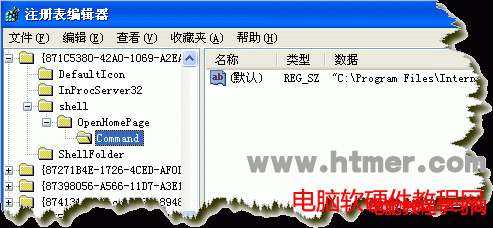今天下載了一軟件,安裝後發現IE首頁被惡意篡改,在Internet屬性裡面設置也無效,於是在注冊表中搜索那個惡意網站的地址,結果真的發現有一項裡面有那個地址,於是一時手快,把那個注冊表項給刪除了。可問題來了,打開桌面上的IE浏覽器圖標後就提示“該文件沒有程序與之關聯來執行該操作。請在控制面板的文件夾選項中創建關聯。”試了好多方法都無效,最終研究出了解決方法,拿來分享。
具體的錯誤提示如下圖所示:

解決方法是修改注冊表中的IE相關信息,具體方法如下(我的IE版本是IE6 SP2):
1、開始→運行→輸入regedit,打開注冊表編輯器,找到HKEY_CLASSES_ROOT\Applications\iexplore.exe\shell\open\command,在右邊的窗口中修改默認鍵值為: "C:\Program Files\Internet Explorer\iexplore.exe" %1,相關截圖如下所示:

2、在注冊表編輯器中找到HKEY_CLASSES_ROOT\CLSID\{871C5380-42A0-1069-A2EA-08002B30309D}\shell\OpenHomePage\Command,在右邊的窗口中修改默認鍵值為: "C:\Program Files\Internet Explorer\iexplore.exe" %1,相關截圖如下所示: